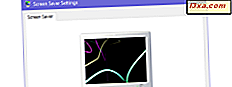
Você quer definir um protetor de tela no seu PC Windows? Você quer mudar o que já está definido? Que tal desativar o protetor de tela ativo ou mudar a maneira como seu protetor de tela funciona? Neste artigo, mostraremos todas as etapas que você precisa seguir para fazer essas coisas, em todas as versões modernas do Windows: Windows 10, Windows 7 e Windows 8.1. Vamos começar:
NOTA: Todas as ações e configurações que você precisa fazer são semelhantes entre o Windows 10, o Windows 7 e o Windows 8.1. As únicas coisas diferentes são alguns pequenos detalhes visuais e como você acessa as configurações do protetor de tela. Para simplificar, estamos usando capturas de tela feitas principalmente no Windows 10 e estamos adicionando apenas capturas de tela do Windows 7 e do Windows 8.1, onde as coisas são diferentes.
Como abrir a janela de configurações do protetor de tela no Windows 10
No Windows 10, a maneira mais rápida e fácil de abrir a janela "Configurações de proteção de tela" é usar o recurso de pesquisa. Na caixa de pesquisa da barra de tarefas, digite a palavra "protetor de tela" e clique ou toque em "Ativar ou desativar a proteção de tela".

Uma maneira alternativa de abrir a janela "Configurações de proteção de tela" é iniciar o Painel de controle e usá-lo para procurar o termo "protetor de tela". Em seguida, na lista de resultados da pesquisa, clique ou toque no atalho "Alterar a proteção de tela" na seção Opções de energia .

Como abrir a janela de configurações do protetor de tela no Windows 7
Se você quiser personalizar o protetor de tela, primeiro abra a janela " Configurações de proteção de tela " . O método mais rápido para fazê-lo no Windows 7 é também procurá-lo. Abra o menu Iniciar e, na caixa de pesquisa, insira as palavras "protetor de tela". Entre os resultados exibidos, você deve ver um dizendo "Alterar a proteção de tela". Clique nisso.

Outra maneira de abrir as "Configurações de proteção de tela" é clicar com o botão direito do mouse em um espaço em branco da área de trabalho e clicar em Personalizar ou abrir o Painel de controle e ir para " Aparência e personalização -> Personalização ".

Na janela Personalização, abaixo da lista de temas, há vários botões para cada elemento incluído em um tema. O último é o protetor de tela. Para editar o protetor de tela atual ou alterá-lo com um novo, clique em Proteção de tela .

Como abrir a janela de configurações do protetor de tela no Windows 8.1
No Windows 8.1, usar a pesquisa é a maneira mais rápida de abrir a janela "Configurações de proteção de tela" . Alterne para a tela inicial e comece a escrever as palavras "protetor de tela". Em seguida, na lista de resultados, clique ou toque em "Alterar a proteção de tela".

Outra maneira é clicar com o botão direito do mouse ou tocar longamente em um espaço em branco da área de trabalho e, em seguida, clicar ou tocar em Personalizar .

Alternativamente, abra o Painel de Controle e vá para "Aparência e Personalização -> Personalização". Em seguida, na janela Personalização, clique ou toque no botão "Proteção de tela" no canto inferior direito da janela.
Como alterar o protetor de tela ativo no Windows
Para selecionar um protetor de tela diferente para o seu PC com Windows ou dispositivo, na janela "Configurações de proteção de tela ", clique ou toque na lista suspensa Proteção de tela . Em seguida, selecione o novo protetor de tela que você deseja usar.

Se você não quiser usar um protetor de tela, selecione (Nenhum) . Isso equivale a desabilitar o protetor de tela do tema ativo do Windows e também é a opção padrão no Windows.
Antes de clicar em OK e aplicar o novo protetor de tela, você pode visualizá-lo na tela do minicomputador na janela Configurações de proteção de tela . Além disso, se você quiser ver uma visualização de tela inteira, clique ou toque no botão Visualizar .

Se você optar por visualizar uma visualização de tela inteira, o protetor de tela selecionado será lançado agora. Não pressione nenhuma tecla, não mova o mouse e não toque na tela se o monitor usar uma tela sensível ao toque. O protetor de tela é executado apenas se o Windows não registrar nenhuma entrada do usuário. Quando você terminar de visualizar o protetor de tela, mova o mouse ou toque na tela e ele desaparece.
Depois de voltar para a janela Configurações de proteção de tela, você pode configurar parâmetros diferentes para o funcionamento da proteção de tela selecionada.
Como configurar o protetor de tela ativo
Na janela "Configurações de proteção de tela", você também pode ver algumas opções de personalização. Por exemplo, na caixa de espera, você pode definir o número de minutos de inatividade após o qual a proteção de tela é iniciada.

Você pode definir se deseja exibir a tela de login quando retomar o uso do seu PC com Windows ou dispositivo.

Pressione o botão Configurações para acessar configurações adicionais que possam estar disponíveis para o protetor de tela selecionado. Por padrão, no Windows, apenas dois protetores de tela podem ser configurados em detalhes: Texto 3D e Fotos .

O primeiro deles é o protetor de tela 3D Text . Aqui você pode digitar o seu texto, você pode mudar a fonte, e você também pode escolher o seu tipo de movimento favorito. Como você pode ver na imagem abaixo, existem muitas opções de personalização.

O outro protetor de tela que pode ser configurado em detalhes é o protetor de tela de Fotos . Em sua janela de personalização, você pode escolher a pasta onde as imagens estão armazenadas, a velocidade da apresentação de slides e se você deseja que as fotos sejam embaralhadas ou não quando a proteção de tela é ativada.

Clique ou toque em Salvar para aplicar suas configurações.
Se você pressionar o botão Configurações para os outros protetores de tela padrão no Windows, receberá apenas uma mensagem informando que "Esta proteção de tela não possui opções que você possa definir".

Como salvar seu novo tema do Windows e o protetor de tela atribuído a ele
Depois de fazer alterações no protetor de tela, o Windows cria automaticamente um novo tema do Windows, com base no tema anterior que você estava usando. Seu nome é Custom se você estiver usando o Windows 10 ou " Unsaved Theme " se estiver usando o Windows 7 ou 8.1. Em qualquer sistema operacional, se você quiser salvar o tema da área de trabalho, selecione-o e clique ou toque em "Salvar tema " .

Dê um nome a você e pressione Salvar .

Mesmo se você alterar suas configurações de personalização, se mais tarde desejar retornar aos que definiu agora, tudo o que você precisa fazer é ativar esse tema. Além disso, se você quiser ler mais sobre os temas da área de trabalho no Windows e como configurá-los, consulte este guia: Como personalizar temas da área de trabalho no Windows.
Você ainda está usando proteções de tela nas telas do seu computador?
Como você pode ver, configurar o protetor de tela desejado é relativamente fácil em todos os sistemas operacionais Windows modernos. Contanto que você saiba onde procurar as configurações do protetor de tela, qualquer personalização pode ser feita em questão de segundos. Você usa um protetor de tela no seu PC com Windows ou dispositivo, ou você acha que os protetores de tela estão um pouco desatualizados? Compartilhe suas opiniões na seção de comentários.



